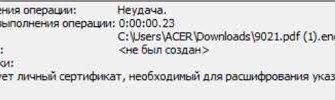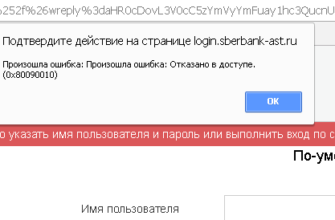- Что нужно для подписания документов цифровой подписью?
- Как подписать документ электронной подписью в word и excel
- Как подписать документ электронной подписью контур или тензор
- Как подписать документ электронной подписью средствами криптопро csp и криптоарм
- Как подписать документ эцп
- Как подписать документ эцп онлайн в сервисах контур крипто и рустендер
- Как подписать электронной подписью документ pdf
- Как подписать эцп документ pdf в adobe acrobat
- Как подписывать документ эцп в vipnet cryptofile
- Как проверить срок окончания сертификата подписи?
- Какие документы нужно подписывать электронной подписью (эцп)?
- Криптоарм
- Криптопро csp
- По для подписания электронных документов
Что нужно для подписания документов цифровой подписью?
- Документ. Стоит удостовериться, что ЭД не содержит ошибок или не потребует изменений в будущем. В документе, заверенном ЭП (ЭЦП), любые изменения запрещены. Если они потребуются, нужно будет сформировать исправленный или корректировочный документ, заверить его ЭП еще раз, а также еще раз отправить его контрагенту.
- Действующий сертификат ЭП (ЭЦП). Он определяет, кем будет подписан документ. В отличие от сертификата простой электронной подписи, сертификат квалифицированной электронной подписи придаст подписываемому документу юридическую силу. Важно использовать правильный тип сертификата, если у пользователя их несколько.
- Программные средства, обеспечивающие работу с механизмами электронных подписей и криптографии. Они отвечают за работу с носителями электронных подписей, чтение и проверку сертификатов, электронных ключей, шифрование. Благодаря этому ПО работают программы и плагины для создания и проверки ЭП (ЭЦП). Пример такого продукта – КриптоПРО CSP.
- Программы или плагины для создания и проверки ЭП (ЭЦП). Чтобы поставить ЭП (ЭЦП) на документы в формате Word и PDF, могут использоваться плагины для популярных редакторов. Также распространены отдельные программы, которые позволяют подписывать и проверять файлы любых форматов.
Как подписать документ электронной подписью в word и excel
Есть несколько способов, как подписать документ электронной подписью в Word и Excel — через онлайн-сервисы или десктопные приложения, либо использовать платный модуль КриптоПро Office Signature. Мы рассмотрим последний вариант. Инструкция (на примере Word):
- Установите модуль, следуя подсказкам инсталлятора.
- Вставьте токен в USB-разъем.
- Откройте текстовый файл.
- Найдите сертификат в разделе «Цифровые подписи» («Сервисы» — «Безопасность»).
- Зайдите в «Файл», перейдите в «Сведения» и кликните «Защитить документ».
В списке выберите «Цифровая подпись», нажмите «Подписать» и введите PIN-код.
Как подписать документ электронной подписью контур или тензор
Вы приобрели ЭП в компании Контур, Тензор или в другом удостоверяющем центре. Что делать дальше? Алгоритм действий зависит от возможностей ключевого носителя и стоящих перед вами задач. Ниже мы пошагово опишем процедуру настройки рабочего места, которую можно автоматизировать с помощью специальных сервисов («Мастер настройки», Контур.Веб-диск и пр.).
Как подписать документ электронной подписью средствами криптопро csp и криптоарм
Для работы с КриптоАРМ установите криптопровайдер КриптоПро CSP (если отсутствует встроенный), а также личный и корневой сертификаты. Включите «Упрощенный режим» в разделе «Режимы» («Параметры»). Для сохранения настроек параметров используйте профили. Как подписать документ электронной подписью, используя КриптоАРМ и КриптоПро:
Как подписать документ эцп
Для ведения документооборота онлайн нужна усиленная ЭП, которую можно оформить только в аккредитованном удостоверяющем центре. Процедура стандартна — выбираете подходящий вариант КЭП или НЭП на сайте, подаете заявку онлайн, приходите с паспортом и пенсионным удостоверением в УЦ, оплачиваете и получаете на руки USB-токен или смарт-карту с личным сертификатом и ключевой парой.
Помимо ключевого носителя, понадобится компьютер или ноутбук с ОС Microsoft Windows, которую поддерживают все информационные системы и торговые площадки. ОС MacOS и Linux также подойдут, но не для каждого портала.
ПК необходимо настроить — установить криптопровайдер (СКЗИ), драйверы для USB-токена или смарт-карты, корневой сертификат и программу для работы с ЭП. Некоторые носители имеют встроенные средства криптозащиты, поэтому могут использоваться без дополнительного ПО.
Для работы с государственными и коммерческими порталами установите в браузере специальные плагины или расширения. Универсального списка программных модулей не существует, поскольку каждая площадка предъявляет свои требования к рабочему месту. Далее расскажем, как подписывать документ ЭЦП, выданными в разных УЦ.
Как подписать документ эцп онлайн в сервисах контур крипто и рустендер
Если не планируете покупать лицензию и «привязывать» себя к одному рабочему месту, ведите электронный документооборот бесплатно онлайн. Такую возможность обеспечивает ряд веб-сервисов, в числе которых Контур.Крипто и РусТендер. В облачных приложениях можно создавать только отсоединенные ЭП с расширением .sig.
Сервисы функционально отличаются, к примеру, в Контур Крипто вы можете подписать документ ЭЦП онлайн, а также зашифровать, проверить и отправить его по e-mail. В РусТендер функции шифровки и проверки отсутствуют.
Контур.Крипто:
РусТендер:
Как подписать электронной подписью документ pdf
Для работы с документацией в формате PDF вы можете воспользоваться бесплатным онлайн-сервисом, десктопным приложением или плагином КриптоПро PDF. Каждый из этих способов имеет свои особенности, достоинства и недостатки, которые представлены в таблице.
| Как называется | Как работает | Нужно ли платить | Бесплатный тестовый период | Преимущества | Недостатки | |
| Веб-сервисы | Контур.Крипто РусТендер | Необходимо настроить ПК (Контур.Загрузочный диск). Процесс подписания осуществляется на компьютере, а документация сохраняется в облаке. | Нет | Нет | Отсутствие абонентской платы и привязки к рабочему месту | Можно создавать только отсоединенные ЭП |
| ПО для компьютера | КриптоАРМ КриптоПро CSP VipNet CSP | Можно выполнять операции в главном окне или через контекстное меню | Да | От 14 до 90 дней | Широкий перечень функций, позволяет создавать присоединенные и отсоединенные ЭП | Лицензия распространяется только на один ПК |
| Программный модуль | КриптоПро PDF | Выполнение операций через Adobe Acrobat | Да (только для Adobe Acrobat, c Adobe Reader поставляется бесплатно) | 3 месяца | Позволяет работать непосредственно в приложениях Adobe | Может использоваться только на одном ПК, узкий перечень функций, совместим только с ОС Windows |
Как подписать эцп документ pdf в adobe acrobat
Используя Adobe Acrobat/Reader совместно с утилитой КриптоПро PDF и криптопровайдером КриптоПро CSP, вы сможете выполнять все операции в одном приложении. Модуль совместим с модификациями Standart и Pro версий 8, 9, X, XI, DC.
Бесплатную тестовую версию приложения можно загрузить с официального сайта разработчика. Пробный период составляет 3 месяца, а в дальнейшем вы сможете использовать ПО только при наличии платной лицензии. Еще один вариант — приобрести лицензию Adobe Acrobat, вместе с которой поставляется модуль. Как подписать ЭЦП документ PDF:
- Загрузите дистрибутив и инсталлируйте.
- Откройте приложение и зайдите в раздел «Редактирование». Кликните «Установки» — «Подписи» — «Подробнее».
- Выберите модуль в окне «Установки создания и оформления».
- Из вкладки «Инструменты» зайдите в раздел «Формы и подписи». Кликните «Сертификаты».
- Нажмите «Поставить цифровую подпись» и укажите тип подписи (видимая или невидимая).
- Выделите курсором область размещения ЭП и выберите ключевой сертификат из списка.
Последний шаг — нажмите «Подпись», дайте файлу название и укажите папку, в которой он будет сохранен. Нажмите «ОК».
Как подписывать документ эцп в vipnet cryptofile
Загрузите дистрибутив криптопровайдера VipNet CSP с сайта разработчика. После установки зарегистрируйте программу через интернет, указав серийный номер (высылается на e-mail). Установите драйверы для токена или смарт-карты и настройте рабочее место с помощью «Мастера настройки» или другого сервиса.
Последний шаг — установка, регистрация и настройка VipNet CryptoFile. На этом этапе выберите КЭП из списка («Настройки операций» — «Задать»). До того как подписывать документ ЭЦП, сначала запустите приложение VipNet CryptoFile.
Как проверить срок окончания сертификата подписи?
Узнать срок окончания ЭП можно двумя способами:
1й способ: В программе «КриптоПро CSP» открыть вкладку Сервис, нажать кнопку <Посмотреть сертификаты в контейнере>, затем <Обзор>, выбрать нужный сертификат. Кнопка Далее> — в строчке «Действителен по» будет дата и время окончания данного сертификата (рис.1).
2й способ: В браузере Internet Explorer: Сервис -> Свойства обозревателя -> Содержание -> Сертификаты в закладке «Личные» (рис.2). Выберите из списка нужный сертификат, в подробной информации о нем можно увидеть срок действия (рис.3).
Какие документы нужно подписывать электронной подписью (эцп)?
На сегодня цифровую подпись можно ставить под документами любых видов. Вопрос конкретной необходимости определяется договоренностями между отправителем и получателем такого документа
Если есть возможность обойтись без бумажных аналогов и их передачи, рекомендуется подписать файл электронной подписью (ЭЦП). Отправителями и получателями могут выступать физические и юридические лица, государственные структуры.
Можно выделить несколько основных случаев, в которых требуется электронная подпись:
- ЭДО. Самая распространенная сфера применения электронных подписей. В зависимости от договоренностей участников электронного документооборота, документы могут быть подписаны простой (например, при обмене внутри компании) или квалифицированной ЭП.
- Сдача отчетности в надзорные органы. Большинство служб, таких, например, как ФНС/ФСС/ПФР или Росстат, поддерживают и рекомендуют обмен данными в цифровом виде. Чтобы подать отчетность таким способом, понадобится заверить документы электронной подписью (ЭЦП). У безбумажной отчетности есть ряд преимуществ, к примеру, отсутствие ручного ввода и автоматическая проверка ошибок.
- Подача заявлений на портале «Госуслуги». Портал позволяет обращаться в различные государственные ведомства гражданам РФ без личного визита.
- Арбитражные споры в суде. ЭД, заверенные усиленной электронной подписью, являются аналогом собственноручно подписанных бланков на бумаге. Договоры, письма, акты, счета и прочие документы с ЭЦП имеют юридическую силу и рассматриваются судом как доказательства.
Внедрим юридически значимый ЭДО для обмена любыми документами
Криптоарм
Программа для подписи документов ЭП (ЭЦП), проверки сертификатов полученных документов и шифрования данных. Стартовая версия программы имеет ограниченный функционал, и пользоваться ею бесплатно можно только в течение ограниченного периода. Базовая и стандартная версии содержат основные и дополнительные функции.
Чтобы подписать документ электронной подписью в КриптоАРМ, нужно, соблюдая порядок, выполнить следующие шаги:
Запустить программу и в верхнем меню нажать на значок «Подписать».
Ознакомиться с инструкцией и нажать «Далее».
Нажать «Добавить файл», если требуется подписать один документ, или «Добавить папку», если нужно подписать все файлы определенного каталога.
В открывшемся окне менеджера файлов выделить целевой файл и нажать «Открыть»
При необходимости повторить данную процедуру, если требуется подписание нескольких файлов из разных каталогов, затем нажать «Далее».
На странице следующего этапа следует выбрать кодировку и расширение, если значения по умолчанию не подходят, а также указать каталог для выходных файлов. В этом каталоге будут созданы новые файлы. Когда все настройки установлены, нажать «Далее».
Страница параметров позволяет установить свойства подписи, выбрать тип – присоединенная или открепленная (в подпись не включаются сертификаты), добавить штампы времени. После выбора всех свойств нужно нажать «Далее».
На следующей странице нажать «Выбрать». Откроется окно хранилища сертификатов. Из списка сертификатов нужно выбрать тот, которым будет подписан документ или папка. После чего нужно нажать «Далее».
Откроется страница завершающего шага. Если планируется использование этих параметров для подписи в других документах, на данном шаге можно сохранить профиль, установив соответствующую галочку. После чего нажать «Готово».
Появится сообщение об окончании операции. В указанном каталоге будут созданы файлы подписей.
Напомним, что наиболее часто ЭП используется в процессе электронного документооборота с контрагентами. В этом случае ЭД имеют юридическую силу и позволяют избавиться от бумажного документооборота. Если вам необходимо перейти на безбумажный документооборот или нужна помощь с переходом на простой и удобный ЭДО, наши специалисты всегда готовы ответить на все вопросы, связанные с ЭДО.
Наша компания разработала авторскую технологию WA:ЭДО, интегрированную с 1С и различными сервисами ЭДО. Она позволяет работать с операторами ЭДО в едином интерфейсе с автоматической настройкой роуминга как с операторами Хаба 1С, так и с другими операторами ЭДО, включая Контур.Диадок.
Криптопро csp
Ключевое программное средство, которое обеспечивает работу программ и плагинов от КриптоПРО. Это ПО должно быть установлено на компьютере пользователя, который планирует работу с ЭП (ЭЦП) в программах этого производителя.
Прямая работа с данным ПО для получения подписанного файла не предусматривается. ПО используется для настройки работы с ЭП (ЭЦП) на компьютере и поддерживает такие возможности как:
- Настройка считывателей закрытых ключей;
- Настройка типов носителей;
- Установка и просмотр сертификатов;
- Настройка параметров алгоритмов шифрования;
- Установка криптопровайдеров по умолчанию;
- Настройки безопасности.
Обычно настройка осуществляется ИТ-специалистами, но дальнейшая работа пользователя по подписанию и проверке документов происходит постоянно в одной программе и предполагает ряд однотипных действий.
Поможем получить и настроить ЭП и установить СКЗИ в кратчайшие сроки
По для подписания электронных документов
Непосредственно подписание документов происходит с помощью специального ПО. Это могут быть плагины для существующих программ или отдельные программы. Ключевые различия популярных решений можно увидеть в таблице ниже.
Наиболее популярным производителем ПО для работы с ЭП (ЭЦП) на российском рынке является компания КриптоПро. Продукты этой фирмы поддерживают все распространенные носители, типы подписей и открывают возможность получения заверенного файла любого типа. Рассмотрим необходимые средства для создания ЭП (ЭЦП).